So fügen Sie Textersetzungen auf dem Mac hinzu und verwenden sie
Denken Sie an die Wörter und Sätze auf unserem Computer , die wir immer wieder eingeben, ohne darüber nachzudenken. E-Mail-Adressen und Site-Logins sind nur einige dieser häufig eingegebenen Felder, aber es gibt noch viele andere. Was wäre, wenn wir Ihnen sagen würden, dass es auf macOS eine praktische Verknüpfung gibt, mit der Sie wiederholte Wörter automatisch eingeben können? Es handelt sich um eine Funktion namens Textersetzung, die auch auf iPhones und iPads verfügbar ist.
Fügen Sie Textersetzungen auf dem Mac hinzu
Wenn Sie auf Ihrem Mac neue Textersetzungen hinzufügen, können Sie diese auch auf Ihrem iPhone oder iPad verwenden. Stellen Sie einfach sicher, dass Sie mit derselben Apple-ID angemeldet sind, um den Inhalt zu synchronisieren .
Schritt 1: Öffnen Sie die Systemeinstellungen über das Symbol in Ihrem Dock oder das Apple- Symbol in der Menüleiste .
Schritt 2: Wählen Sie Tastatur aus.
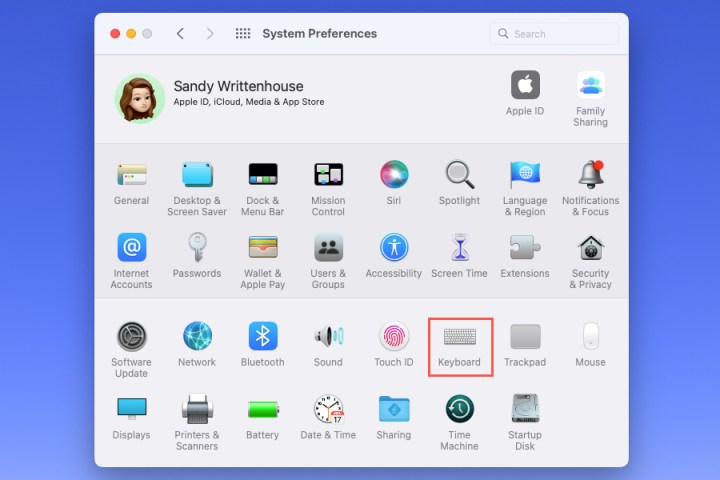
Schritt 3: Gehen Sie zur Registerkarte Text . Wenn Sie mit Ihrem iPhone oder iPad synchronisiert sind, werden dort möglicherweise von Ihnen hinzugefügte Verknüpfungen angezeigt.
Schritt 4: Um einen Ersatz hinzuzufügen, wählen Sie unten links das Pluszeichen aus.
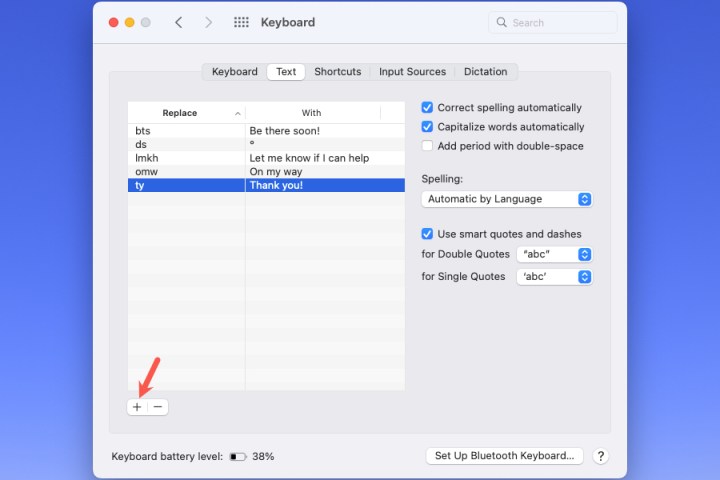
Schritt 5: Geben Sie in das sich öffnende Feld die Verknüpfung ein, die Sie verwenden möchten, um den Text zu ersetzen.
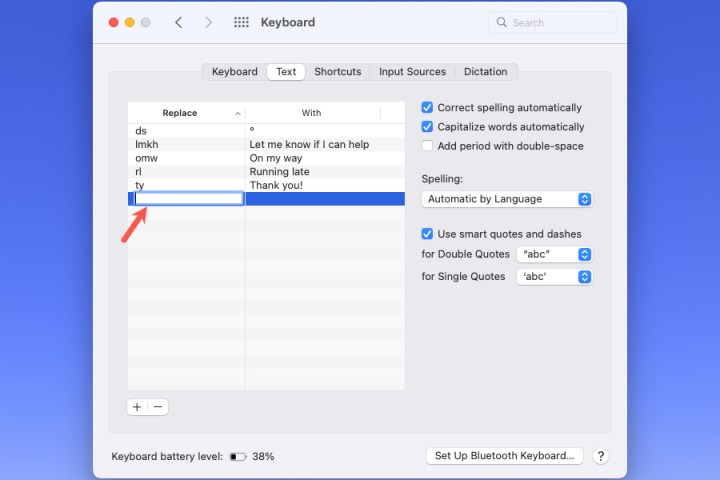
Schritt 6: Drücken Sie die Tabulatortaste und geben Sie dann den Text ein, der angezeigt werden soll, wenn Sie die Verknüpfung verwenden.
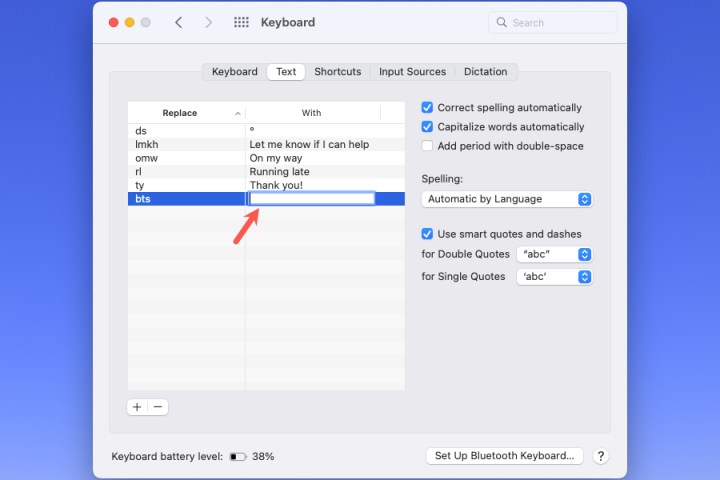
Schritt 7: Drücken Sie die Eingabetaste , um die Textersetzung zu speichern.
Standardmäßig werden Ihre Ersetzungen in alphabetischer Reihenfolge entsprechend der Verknüpfung aufgelistet.
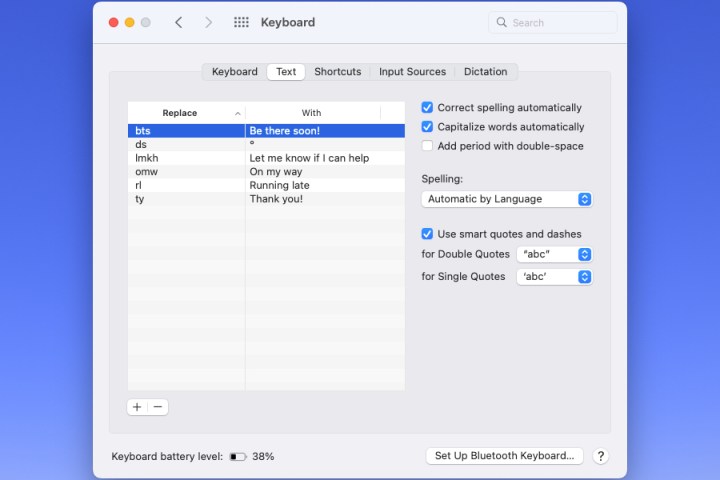
Verwenden Sie Textersetzungen auf dem Mac
Wenn Sie eine Textersetzung verwenden möchten, öffnen Sie Ihr Dokument, Ihre Textnachricht, Ihre E-Mail, Ihre Notiz oder ein anderes Element.
Schritt 1: Platzieren Sie Ihren Cursor an der Stelle, an der Sie die Textzeichenfolge haben möchten, und geben Sie die Verknüpfung ein.
Schritt 2: Unter der Verknüpfung sollte das Popup-Fenster für den Ersatztext angezeigt werden.
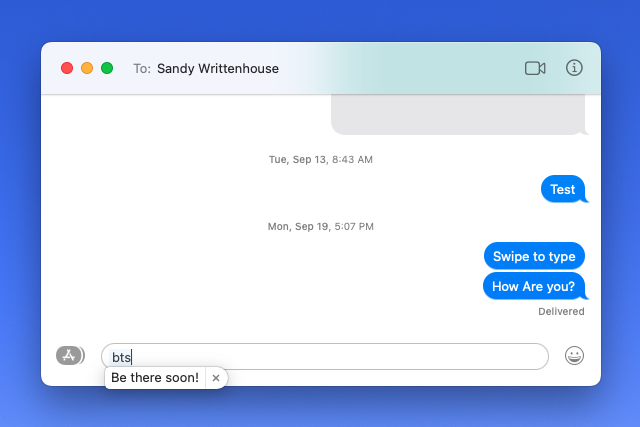
Schritt 3: Sie können dann diesen Text auswählen, die Eingabetaste drücken oder die Leertaste verwenden, um die Verknüpfung durch den Text zu ersetzen.
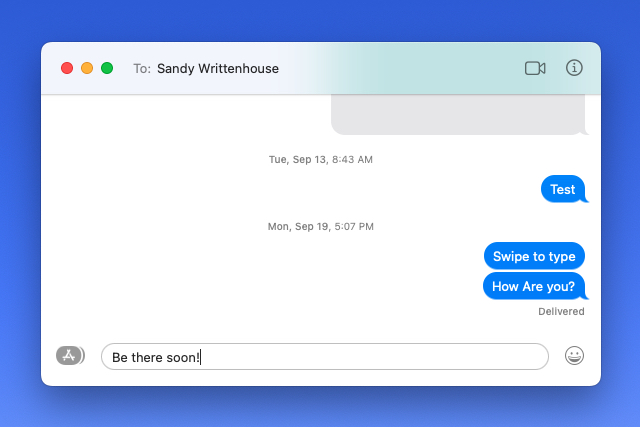
Schritt 4: Wenn Sie die Verknüpfung aus irgendeinem Grund nicht durch die Textzeichenfolge ersetzen möchten, wählen Sie das X auf der rechten Seite des kleinen Popup-Felds aus.

Textersetzungen bearbeiten oder entfernen
Sie können vorhandene Textersetzungen ändern oder nicht verwendete Textersetzungen entfernen.
Schritt 1: Gehen Sie in den Systemeinstellungen > Tastatur zur Registerkarte „Text“ .
Schritt 2: Um einen Ersatz zu bearbeiten, wählen Sie ihn aus und geben Sie die neue Verknüpfung oder den neuen Text ein, den Sie anzeigen möchten. Drücken Sie dann Ihre Eingabetaste .

Schritt 3: Um einen Ersatz zu löschen, wählen Sie ihn in der Liste aus und verwenden Sie das Minuszeichen unten links, um ihn zu entfernen.
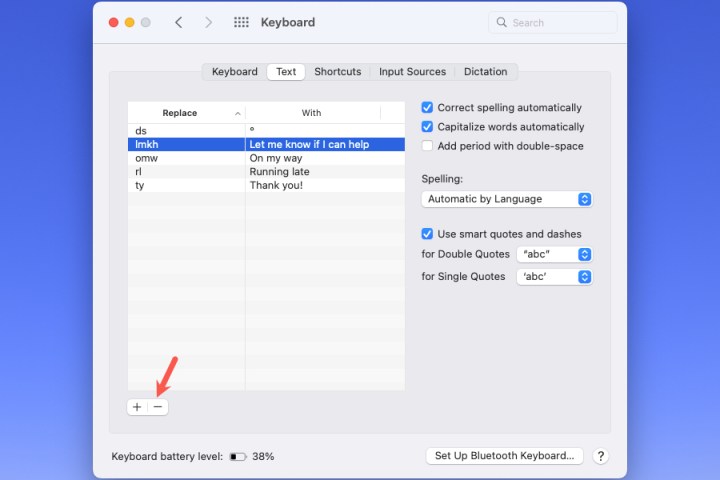
Mit Textersetzungen auf dem Mac können Sie Ihre Eingabe beschleunigen. Weitere Möglichkeiten zum produktiveren Arbeiten finden Sie in einigen der besten Mac-Tastaturkürzel .
